[2025년 최신] 무료 온라인 음성 텍스트 변환 사이트 5개
기자로 일하시는 분들, 또는 회의기록을 작성하시는 분들은 1시간, 2시간이상의 기나긴 인터뷰/회의가 끝나면 긴 음성파일을 다시 정리해야 되는데요. 예전에는 인터넷이 그렇게 발달하지 않았으니 오디오를 첨부터 끝까지 다시 한 번 듣는게 너무나도 골치 아프죠. 다행히도 요즘은 음성 텍스트 변환 도구가 많이 나와서 2시간 이상의 음성파일도 몇 분이면 바로 텍스트로 변환할 수 있게 되었는데요. 영상 크리에이터를 하시는 분들도 정말 필요한 필수 도구입니다. 이런 도구가 없으면 자막작업을 오랫동안 해야 되니까요.
오늘은 사용하기 쉽고 시장에서 어느정도 인지도도 있는 음성 텍스트 변환 도구 5개를 소개할려고 합니다.
파트 1:무료 온라인 음성 텍스트 변환 도구 5개 추천
시중에 다양한 음성 텍스트 변환 프로그램 또는 사이트가 있는데요. 어떤 사이트들은 목소리가 2개 이상인 경우, 목소리까지 표시될 수 있습니다. 네이버의 클로바노트 같은 경우 음성 텍스트 변환 후 중요한 부분에 하이라이트를 치고, 텍스트를 워드파일로 다운로드할 수도 있습니다. 오늘은 무료 사이트를 위주로 설명해볼까 하는데요. 무료이지만 광고가 뜨는 사이트가 있고, 광고가 없는 반면 변환할 수 있는 음성길이에 대해 제한이 있을 수 있습니다.
1. 필모라 - 자막 받아쓰기 기능이 포함된 동영상 편집기
첫번째로 소개할 음성 텍스트 변환기는 필모라 동영상 편집기인데요. 만약 영상편집 작업을 해야하는 직종이라면 동영상 편집하는 겸, 필모라의 자동 자막 받아쓰기 기능을 사용할 수 있습니다. 동영상 편집 분야에서는 이 기능을 흔히 STT (Speech-to-text)라고 부르죠. 프리미어 프로도 2022버전부터 자막 받아쓰기 기능이 업데이트 되었습니다. 필모라의 자막 받아쓰기는 한국어를 지원할 뿐만 아니라 총 15가지 이상의 언어를 지원하며 그 정확도 또한 구글의 기술을 기반으로 했기때문에 상당히 높은 편입니다. 거의 95%이상 정확하다고 보시면 됩니다. 또한 TTS, 즉 텍스트 음성 변환도 가능합니다.
![]() 철저한 보안성
철저한 보안성
![]() 철저한 보안성
철저한 보안성
2. Audext
Audext는 무료 온라인 음성 텍스트 변환 도구입니다. 온라인 사이트인만큼 다운로드가 필요없고 설치도 필요없는 가벼움이 장점인 것 같습니다.
Audext는 교육, 마케팅, 컨설팅, 의료 등 다양한 분야의 사람들이 업무 목적으로 많이 사용합니다.

기능
- 텍스트 변환 후 간단한 편집도 할 수 있습니다.
- 화자 목소리까지 식별합니다.
- MP3, WAV, MP4 등과 같은 다양한 오디오 및 비디오 형식을 지원합니다.
- 손쉬운 파일 업로드 및 내보내기 옵션을 제공합니다.
가격
- 무료버전 제공
- 시간 초과시 한 시간당 $12
- 또는 $5로 구독 가능
3. Sonix.ai
Sonix는 오디오를 텍스트로 변환하는 데 사용할 수 있는 빠르고 정확한 애플리케이션입니다. 하지만 단점은 30분만 무료로 사용할 수 있고 그 이후에는 비용을 지불해야 합니다. 한 번만 필요하면 이 사이트를 무료로 사용해 보세요.

기능
- 30개 언어를 지원합니다.
가격
- 무료버전 제공
- 스탠다드 구독 - 시간당 $10
- 프리미엄 구독 - 시간당 $5, 월 $22 추가
4. Virtualspeech.com
Virtualspeech는 오디오 파일을 텍스트로 변환할 수 있는 매우 간단한 응용 프로그램입니다. 변환 후 파일은 다운로드 및 저장할 수 있으며 이메일로 바로 전송할 수도 있습니다.

기능
- 단점은 1분 미만의 오디오 파일만 무료로 변환할 수 있는 것입니다.
- Mp3, Wav 또는 Ogg 형식의 오디오 파일을 지원합니다.
- 다운로드, 설치 필요없이 온라인으로 사용 가능합니다.
가격
- 분당 $0.50
5. 보이스 노트
보이스 노트도 오디오 파일을 텍스트로 변환할 수 있는 앱입니다. 이 애플리케이션은 Mac, Windows, Linux , Android 및 iOS와 같은 다양한 기기와 호환됩니다.

기능
- 오디오를 텍스트로 변환할 때 음성 명령을 사용할 수 있습니다.
- 유튜브 동영상, HTML5 오디오 또는 비디오 음성을 인식할 수 있습니다.
- 간단한 인터페이스와 손쉬운 텍스트 편집 방법.
- 변환 후 파일을 TXT 형식으로 다운로드할 수 있습니다.
가격
- 무료
무료 온라인 음성 텍스트 변환 사이트 비교
| 서비스 | 한국어 지원 | 화자 분리 | 무료 한도 | 상업적 이용 | 장점 | 유의사항 |
|---|---|---|---|---|---|---|
| 필모라 STT | 지원 | 프로젝트별 편집 | 체험 제공 | 허용(플랜 기준) | 영상 편집과 동시 진행, 자막 싱크 | 정확도는 소스 품질·환경에 영향 |
| Audext | 지원 | 지원 | 체험/제한 | 플랜별 상이 | 웹 기반 간편 업로드 | 무료 제한·요금제 확인 |
| Sonix | 지원 | 지원 | 체험(시간 제한) | 허용(요금제) | 다국어·워크플로 | 체험 이후 유료 |
| VirtualSpeech | 지원 | 제한적 | 단시간 체험 | 플랜별 상이 | 간단 변환 | 무료 길이 제한 |
| Voice Notebook | 지원 | 제한적 | 기본 무료 | 플랜별 상이 | 멀티플랫폼 | 브라우저 성능 영향 |
파트 2:필모라로 음성 텍스트 변환하는 방법
원더쉐어 필모라의 STT(Speach-to-text) 자동 자막 기능은 AI 기술로 영상을 분석하여 화자의 말을 텍스트로 변환하여 영상 싱크에 맞게 자막을 입혀주기 때문에 자막 편집하기가 무척 쉬워집니다.
1. 새 프로젝트 시작하기
필모라를 실행한 다음 [프로그램 생성] → [새 프로젝트]를 클릭하여 편집 화면으로 이동합니다.
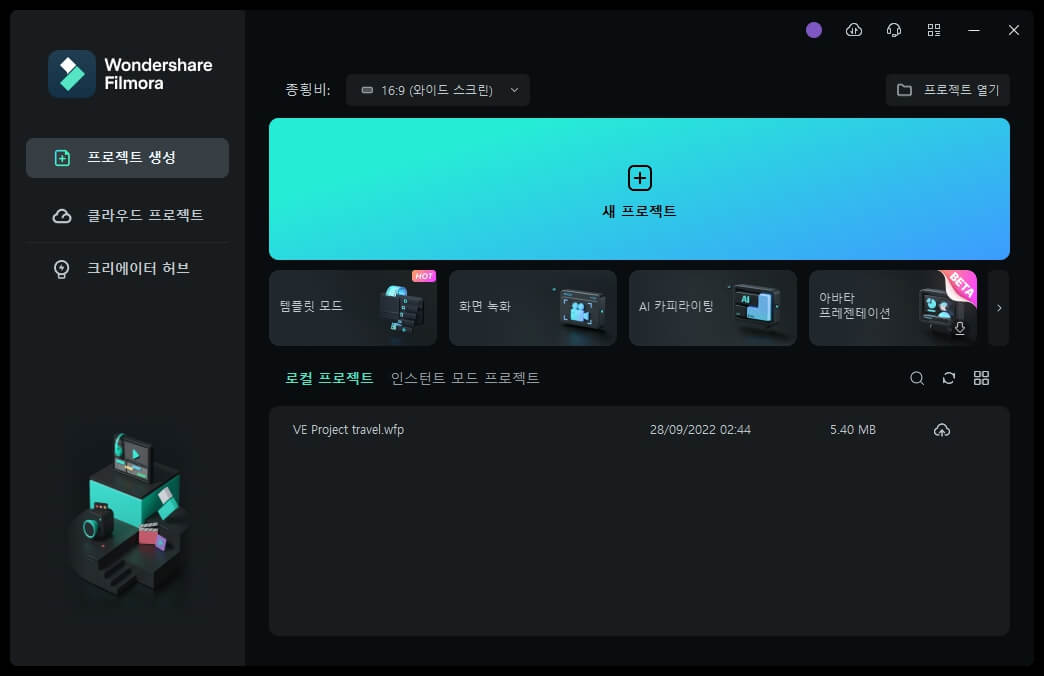
![]() 철저한 보안성
철저한 보안성
![]() 철저한 보안성
철저한 보안성
2. 영상 파일 불러오기
좌측 상단을 클릭하여 영상 파일을 추가하고 하단 타임라인에 끌어 놓습니다. 여러 영상 파일을 추가했다면 타임라인에서 앞뒤로 드래그하여 순서를 변경할 수 있습니다.
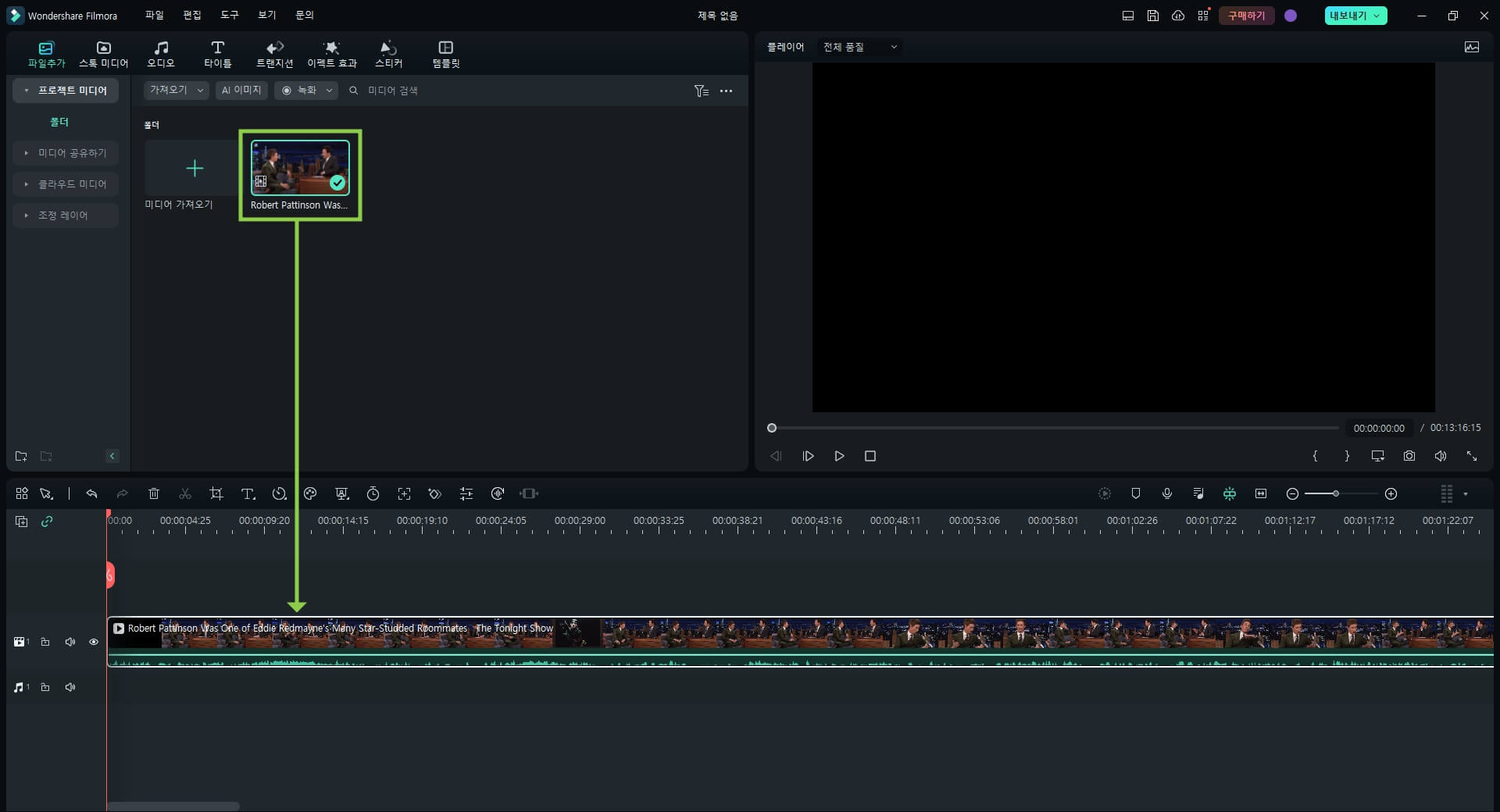
3. STT 자동 자막 기능 사용하기
타임라인 상단 ‘음성 텍스트 변환’ 아이콘을 클릭하세요. 원본 영상의 언어와 적용 범위를 선택한 다음 ‘확인'을 누르면 바로 자동 자막이 생성됩니다. 영어로 말하는 영상 파일을 불러왔기 때문에 언어에서 영어를 선택하겠습니다. 영상 파일의 오디오와 자막의 언어는 일치합니다. 영어 동영상을 다른 언어의 자막으로 변환할 수 없습니다.
영어, 일본어, 한국어, 중국어, 독일어 등 16가지 이상의 언어를 지원하며 구글 플러그인을 도입하여 정확도가 98%에 달합니다. 실제로 음성을 텍스트로 변환 완료한 걸 보면 거의 100% 정확도를 확인할 수 있습니다. 따로 수정하는 일이 거의 없어서 너무 편합니다.
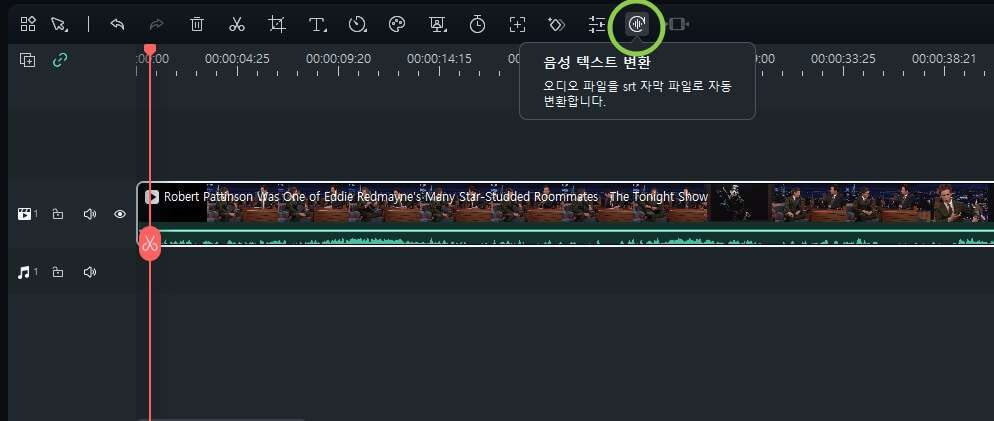
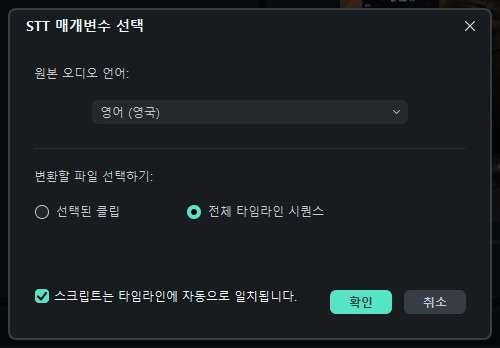
4. 자막 스타일 편집하기
자동 자막 생성한 후 폰트, 색상, 테두리 등 자막 스타일을 편집할 수 있습니다.
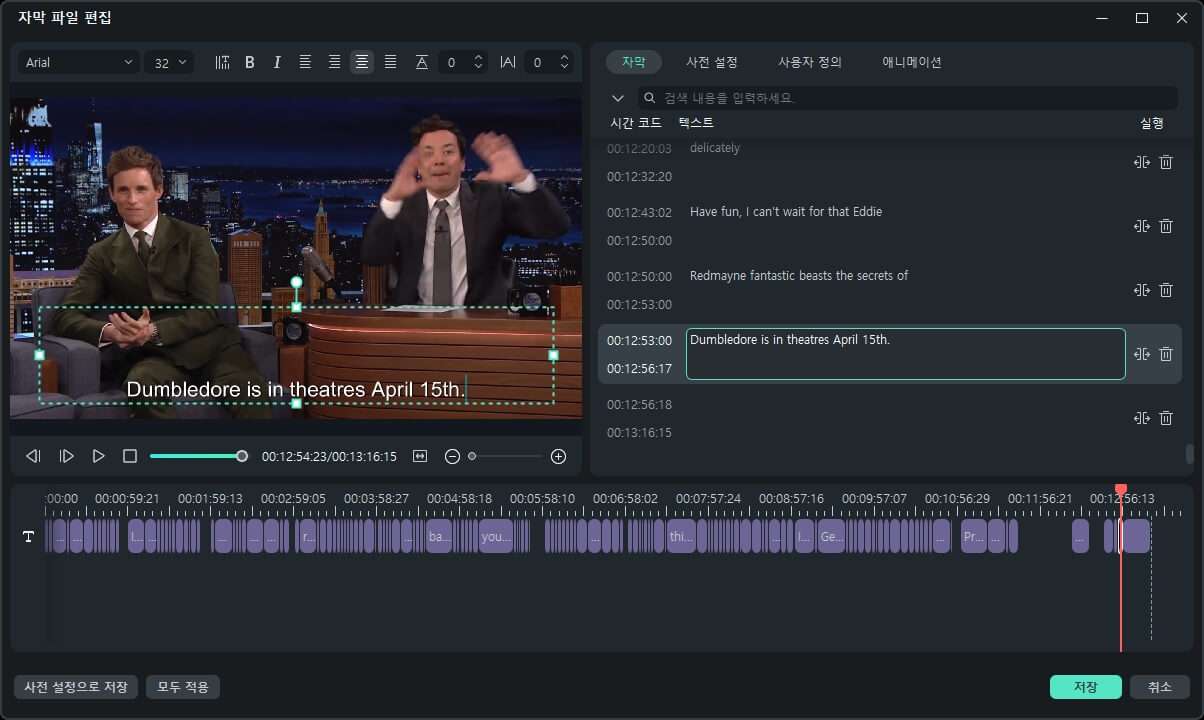
5. 영상 파일 저장하기
최종 영상 편집을 마쳤다면 상단 [내보내기]를 클릭하여 파일 저장합니다. 영상 파일 포맷, 해상도 등을 설정하고 파일 이름을 작성한 후 [내보내기]를 누르면 인코딩이 시작됩니다. 인코딩이 완료되면 영상 파일이 내 컴퓨터에 저장됩니다.
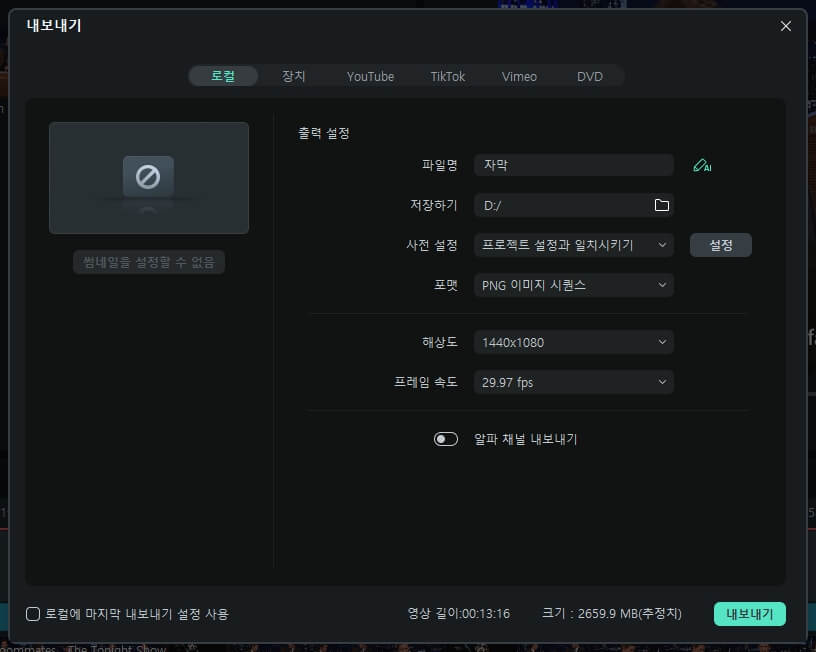
FAQ
-
무료 STT를 상업적으로 사용해도 되나요?
서비스·플랜별로 상업 이용 조건이 다릅니다. 반드시 약관을 확인하세요. -
화자 분리가 필요한가요?
인터뷰·회의 기록엔 유용합니다. 지원 여부·품질은 서비스마다 다릅니다. -
결과물을 자막 파일로 내보낼 수 있나요?
필모라 등 편집기는 SRT 등으로 내보내거나 타임라인에 바로 적용할 수 있습니다.
파트 3:맺음말
이상 5가지 음성 텍스트 변환 도구를 소개했습니다. SST 자동 자막 클릭 한 번으로 바로 영상에 자막을 넣을 수 있으니 더이상 자막 노가다 작업할 필요가 없습니다. 일일이 받아 적고 반복적인 자막 작업만 덜어도 영상 제작의 효율을 크게 높일 수 있습니다. 필모라는 영상 자르기, 합치기, 회전, 밝기 조정 등 기본적인 편집 기능은 물론 색 보정, 모션 트래킹, 스피드 램핑, 오토 리프레임, AI 인물 효과, 자동 비트 맞추기, 오디오 더킹 등 고급 편집 기능까지 지원하고 있어서 초보자도 쉽게 감각적인 영상을 제작할 수 있습니다. 필모라를 사용하여 영상 콘텐츠를 만들어 보세요.
![]() 철저한 보안성
철저한 보안성
![]() 철저한 보안성
철저한 보안성



